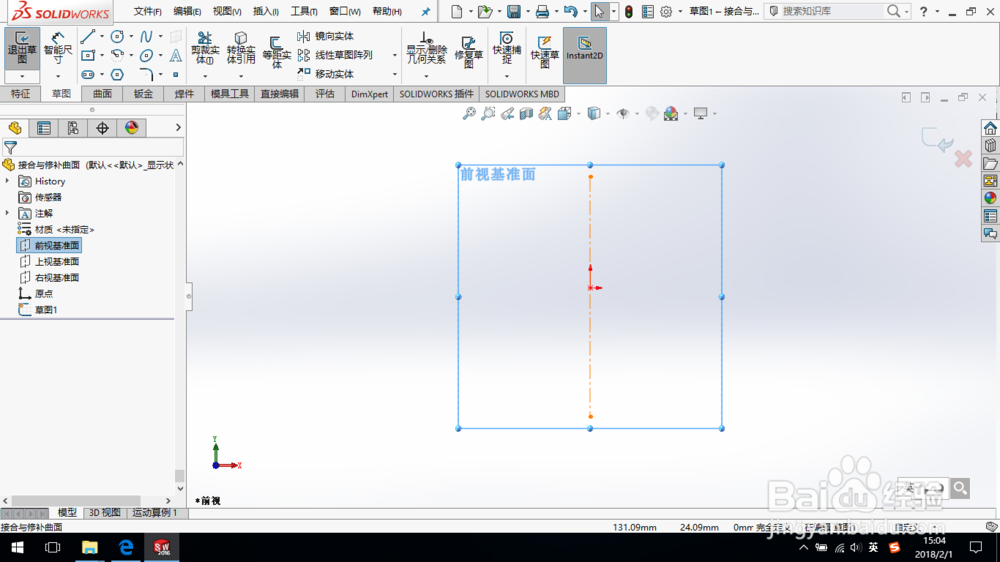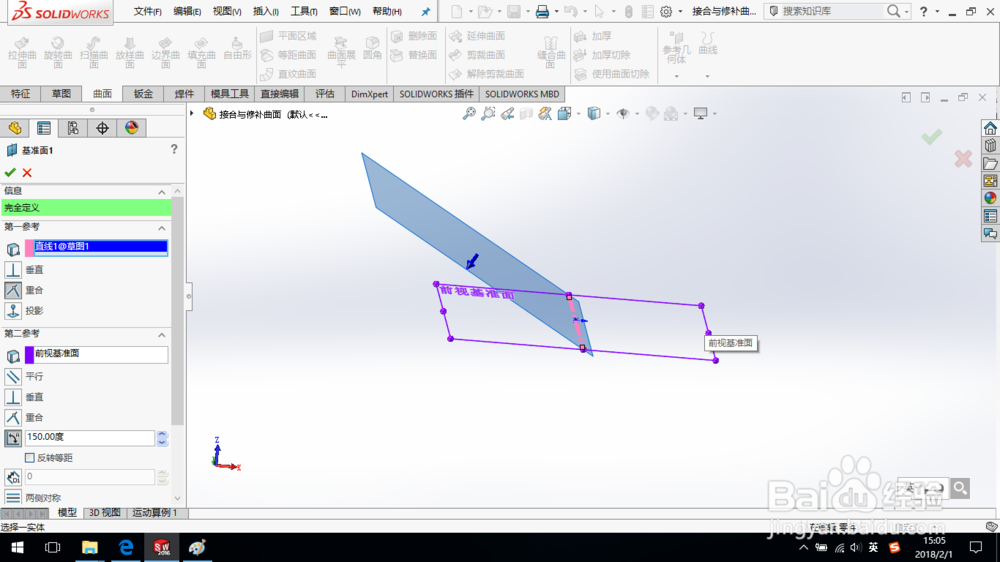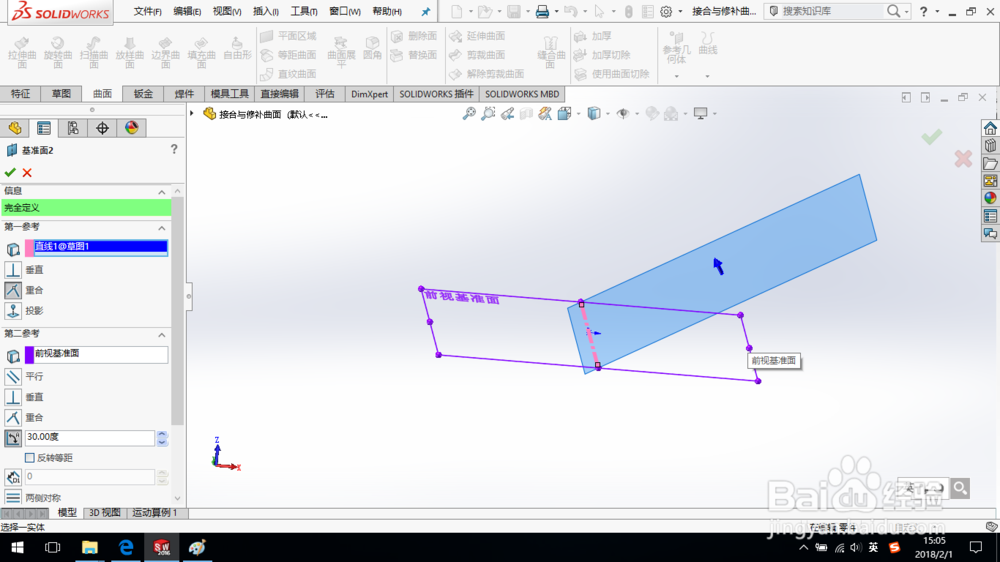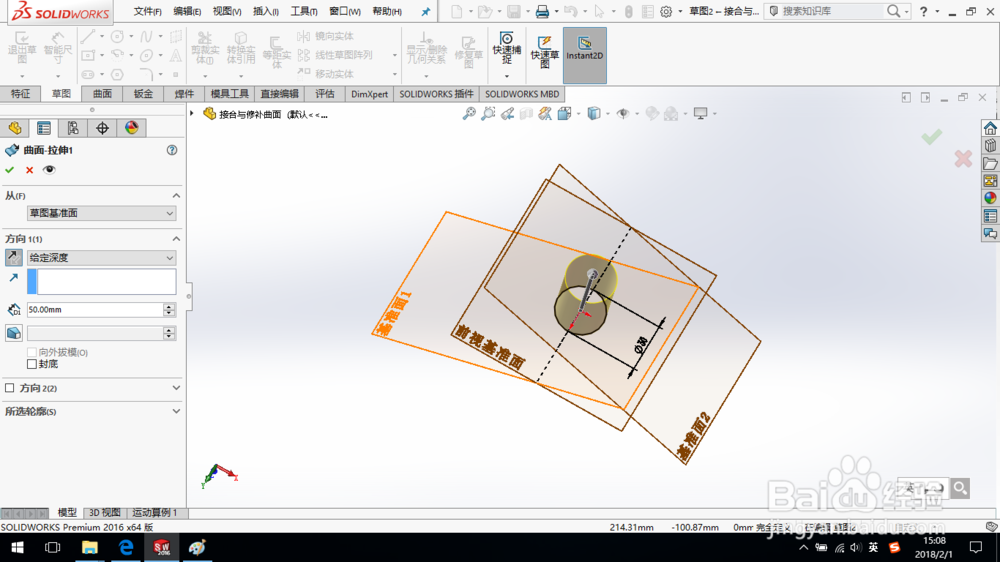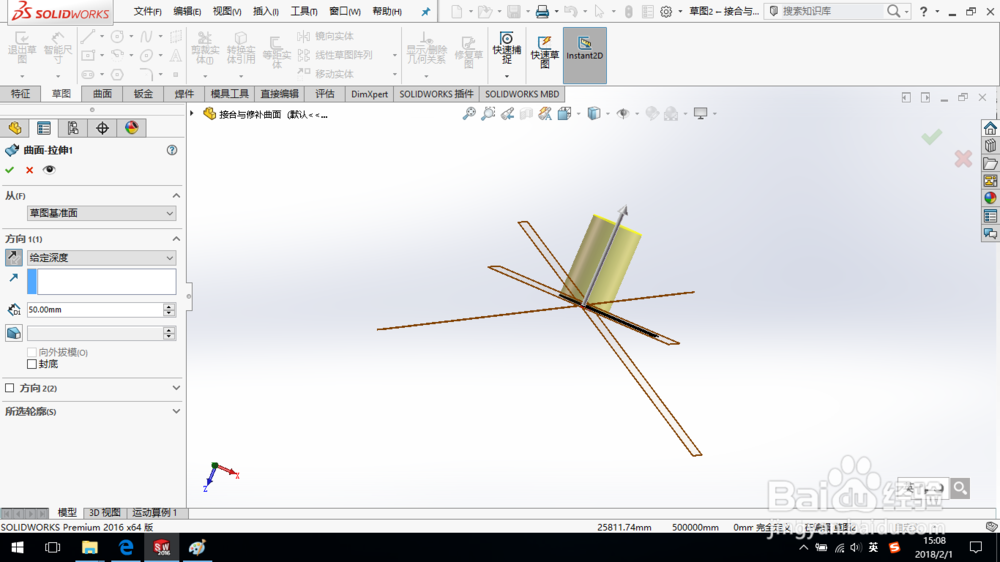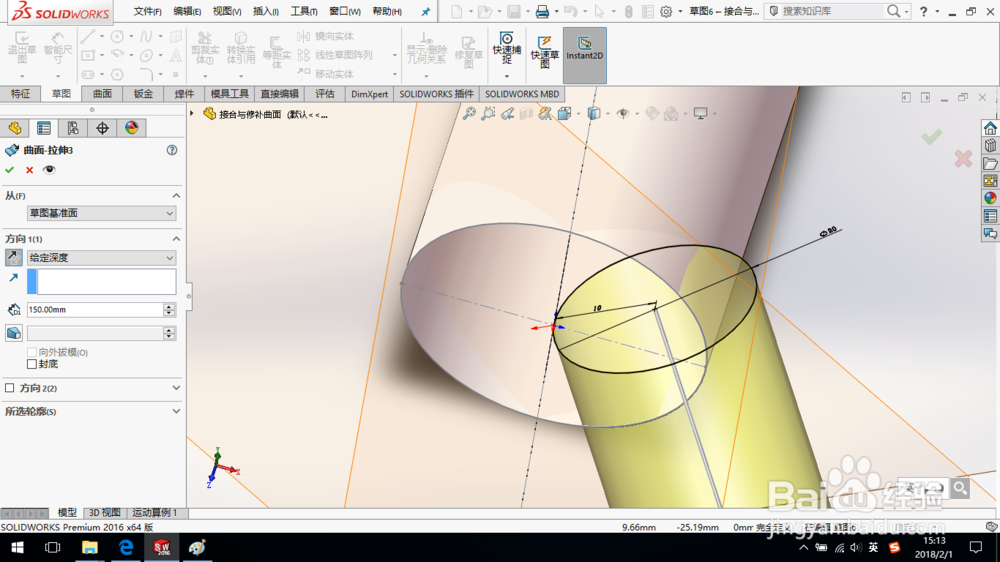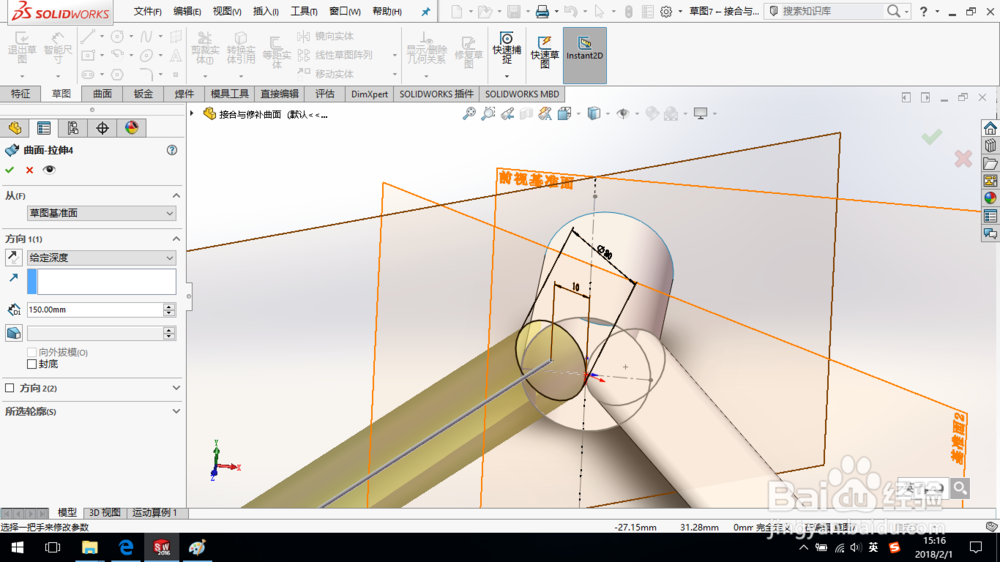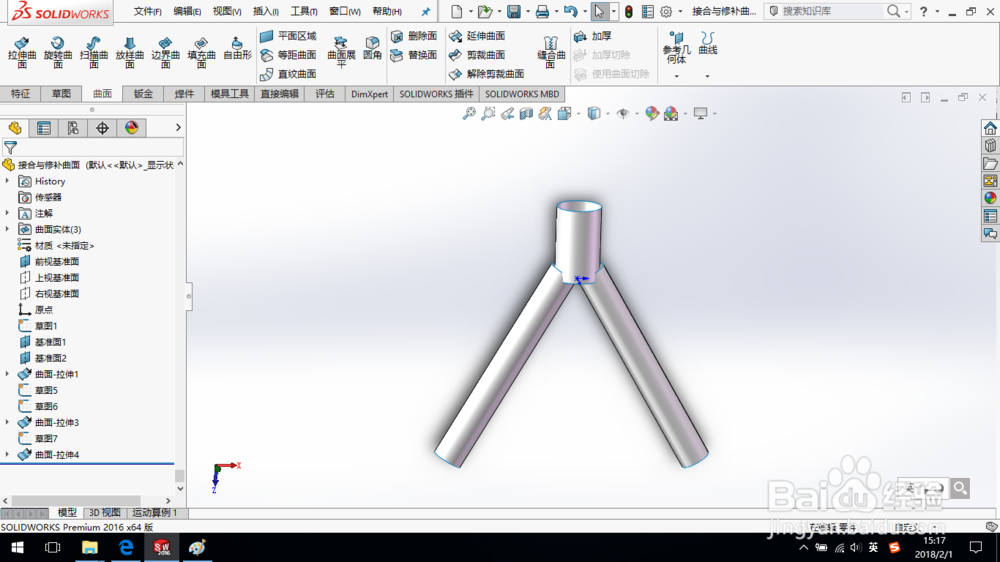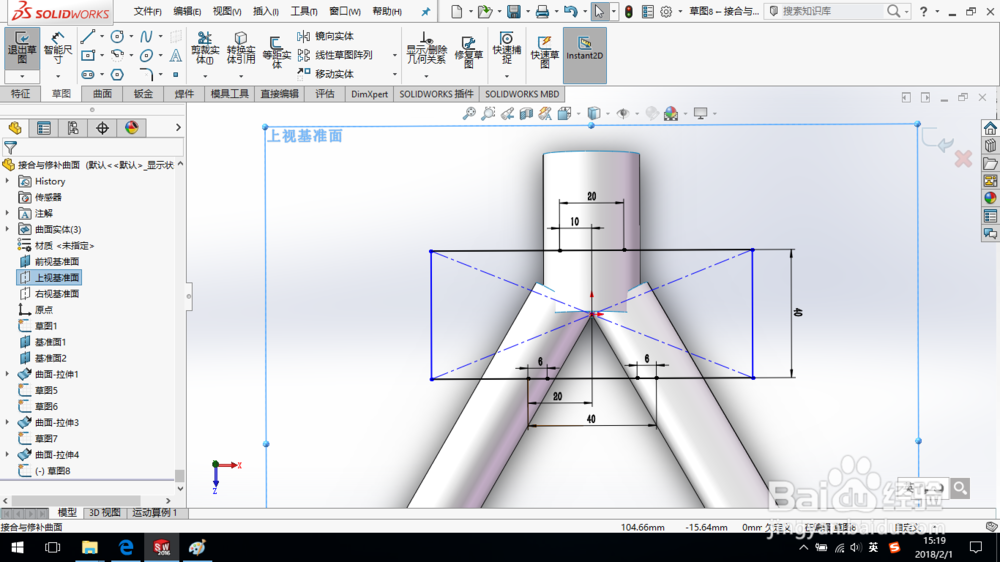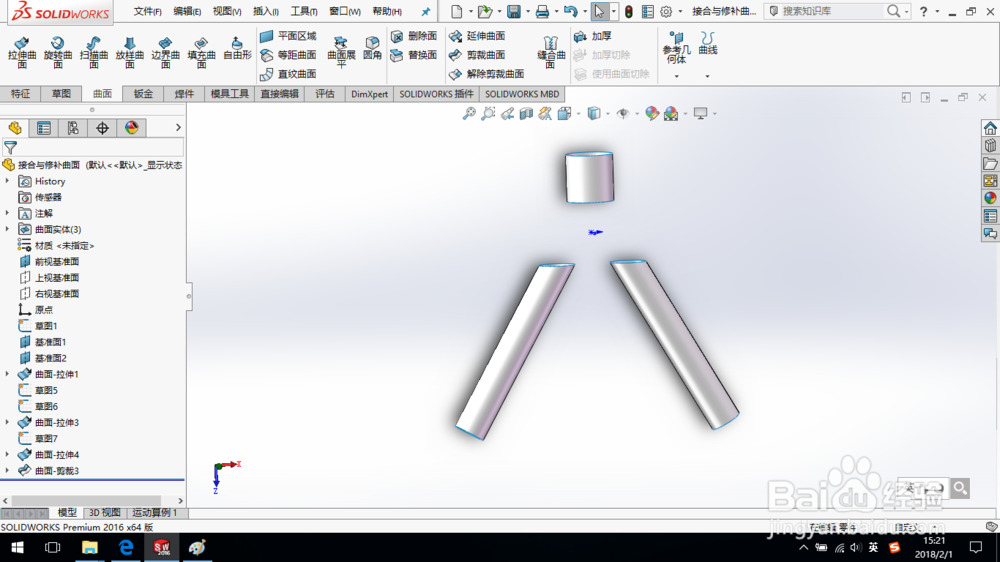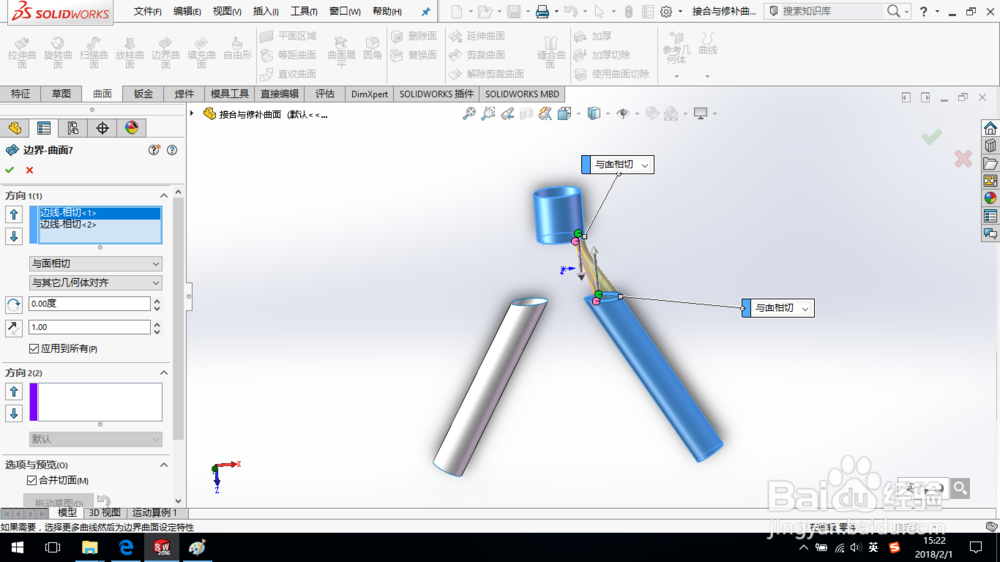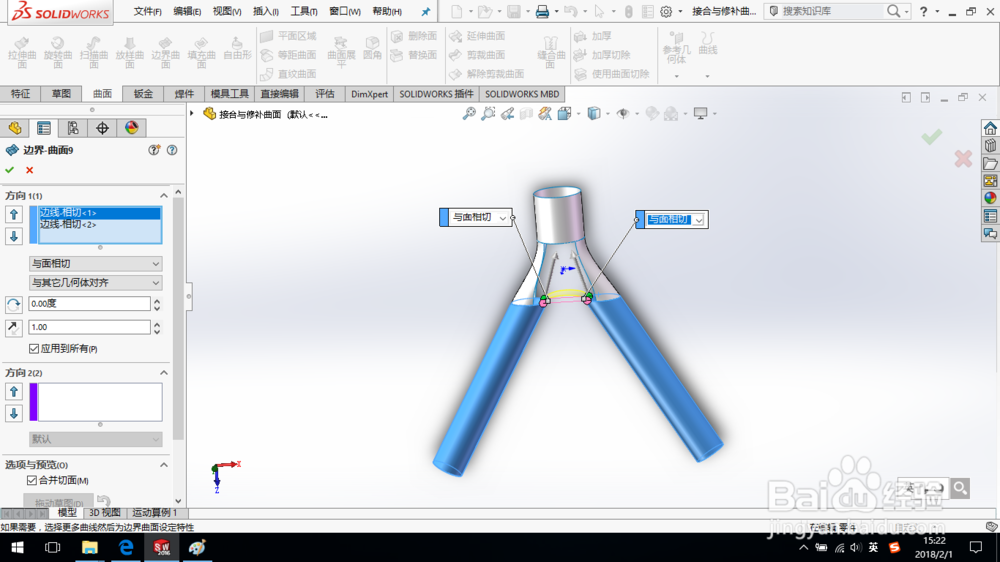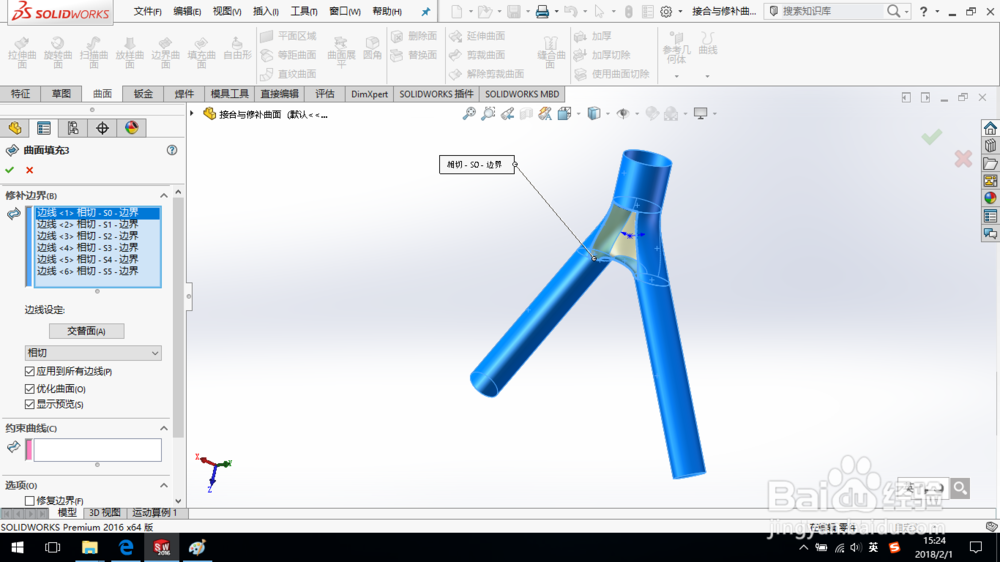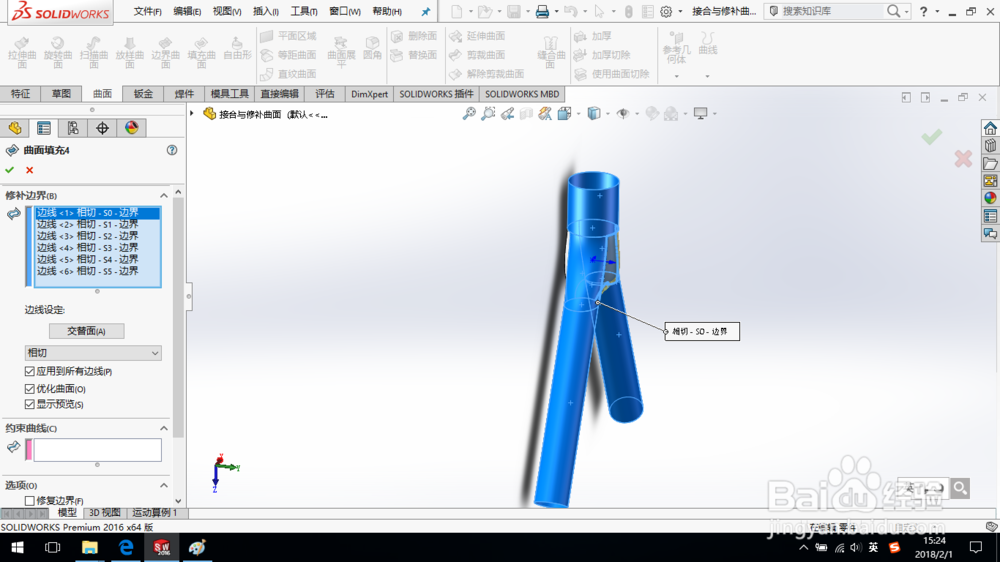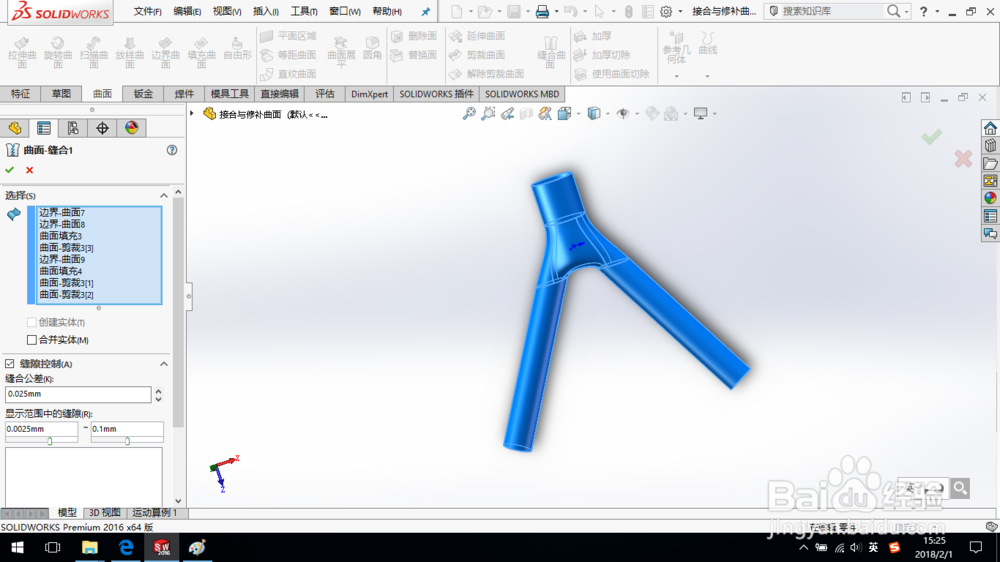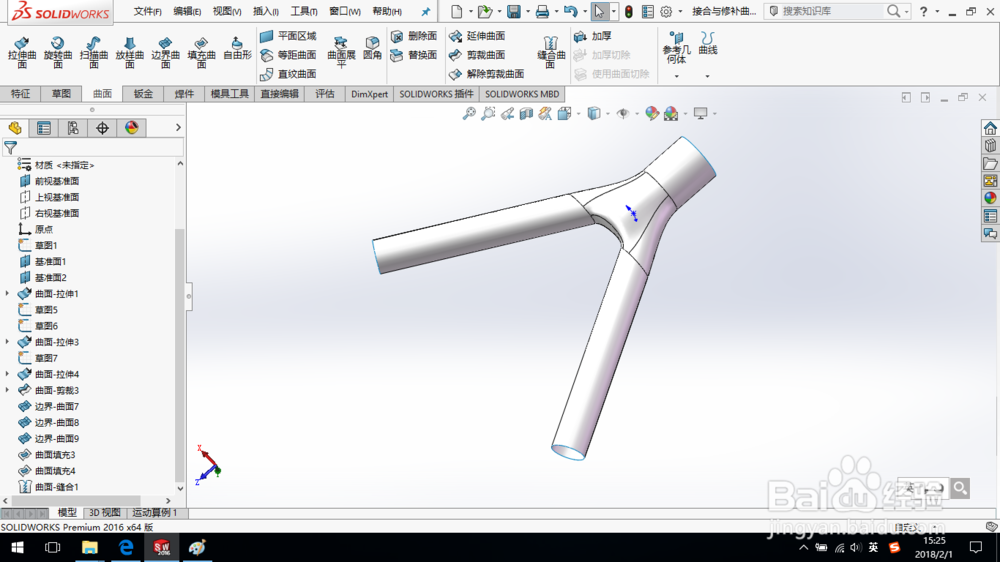SolidWorks如何对曲面进行接合与修补
1、打开SolidWorks,新建一个零件模型。在前视基准面上绘制一条中心线,如图所示,退出草图。
2、创建基准面1和基准面2,如图所示。
3、在前视基准面上绘制草图,创建拉伸曲面。
4、在前视基准面上绘制一条中心线,如图所示,作为参考草图。
5、在基准面1上绘制草图,创建曲面拉伸。在基准面2上绘制草图,创建曲面拉伸。如图所示。
6、至此,零件曲面创建完成。接下来进行连接修补。在上视基准面上绘制草图,如图所示。
7、创建曲面剪裁,选择类型为标准,剪裁工具为刚创建的草图,如图所示。
8、创建边界曲面,如图所示。
9、创建填充曲面,如图所示。
10、创建曲面缝合,如图所示。
11、至此,完成曲面的接合修补,保存模型。
声明:本网站引用、摘录或转载内容仅供网站访问者交流或参考,不代表本站立场,如存在版权或非法内容,请联系站长删除,联系邮箱:site.kefu@qq.com。
阅读量:20
阅读量:58
阅读量:20
阅读量:67
阅读量:50